יישומים המציעים תמיכה בפקודות מאקרו הםתמיד מועדף מאוד מכיוון שזו אחת הדרכים הטובות ביותר לחזור על קבוצה של פעולות שבוצעו להשלמת משימה. יישומי חבילת MS Office הם דוגמא למופת בהקשר זה, כאשר משתמשים בהם באופן נרחב כדי לחזור במהירות על מערך הפעולות לביצוע המשימה הנדרשת בקלות ובאופן מהיר ברצף. בהתחשב בחשיבות, האם זה לא יהיה נהדר אם תוכלו להשתמש באותה פונקציונליות ב- Windows כדי לבצע משימות מונוטוניות בקצב שווה?
בהחלט זה מביא נוחות רבה ומונע ממשתמשים לנווט ידנית דרך מיקומים שונים לפתיחת יישומים או לבצע סט פעולות להשלמת משימה נדרשת. אפיס סרטינה הוא יישום שמביא את אותו הדברפונקציונליות מאוד חכמה. הוא מציע מקרואים להקלטת מערך של פעולות כדי לאפשר למשתמשים להשמיע אותם בעתיד לביצוע שוב של אותן משימות, באמצעות לחיצת מקש אחת או לחיצת עכבר.
הממשק הראשי הוא די קל להסתדרמציג את כל המאקרו שהוקלט בעמודות אינפורמטיביות. כדי להביא לנוחות רבה יותר בשימוש ביישום, זה שומר תפריט קטן שימושי למשתמשים בשולחן העבודה. באפשרותך להציג את כל המאקרו שהוקלט על ידי לחיצה על כפתור ההדמיה שלו. השימוש לא יכול להיות קל יותר, פשוט פתח את הממשק הראשי ולחץ על הקלט כדי להתחיל להקליט מאקרו. סמל מגש המערכת יציג טיפים שונים אשר ידריכו אותך בעת השימוש בתוכנית זו.
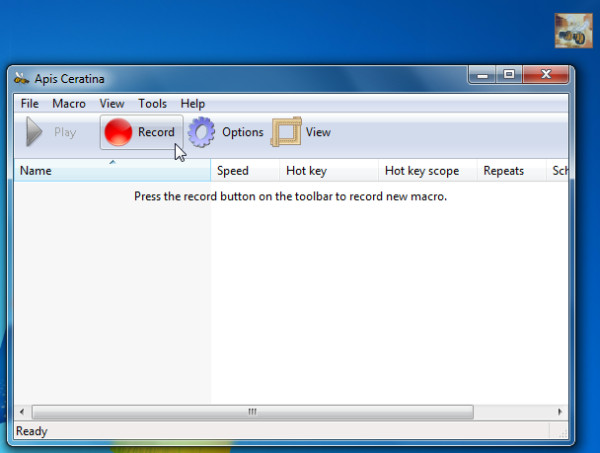
זה מאוד קולני מבחינת האינטראקטיביות, זהמיד יציג נגן מאקרו קטן כדי לאפשר למשתמש להשהות או לעצור את הקלטת המאקרו. כעת תוכלו לבצע את כל הפעולות והמשימות הרצויות שתרצו להקליט. לאחר שתסיים להקליט מאקרו, לחץ על עצור כדי לשמור את הפעולות שהוקלטו במאקרו.
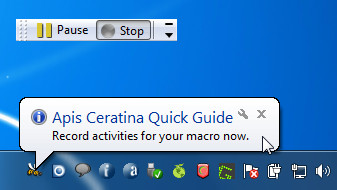
כאמור, התפריט הקטן הוא תמידנגיש, לחץ עליו בכדי לחשוף את כל המקרו-מקלטים שהוקלטו ובחר אחת לביצוע אותה מערך פעולות שוב. עם זאת, תוכלו להפעיל אותו מהממשק הראשי בו הוא מציע הרבה תכונות ואפשרויות אחרות, בהן ניגע מעט מאוחר יותר. בחירת מאקרו תניח את הכל מאחור ותבצע את הפעולות שהוקלטו. אתה יכול להקליט פקודות מאקרו למילוי טפסי נתונים, עריכת טקסט, ערכת יישומים פתוחה, ביצוע משימה מורכבת והרבה פעולות מסוג אחר.
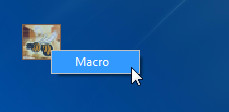
הממשק העיקרי לוקח את הטיפול במקרואיםלעומק. הטוב ביותר מבין התכונות הוא תזמון השמעה של מאקרו, אשר מועיל במיוחד לביצוע המשימה המוקלטת בשעה ותאריך מוגדרים. לחיצה באמצעות לחצן העכבר הימני על המקרו תביא את כל האפשרויות הרלוונטיות מהן תוכלו לתזמן השמעת מאקרו.
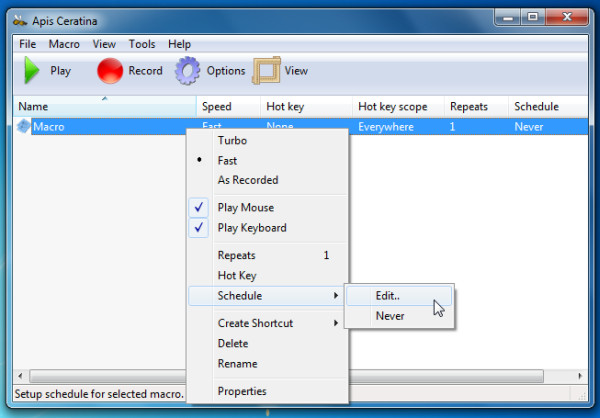
ניתן לתזמן כל מאקרו שצוין. תפתח דו-שיח בו תוכלו לציין פרמטרים עם המאקרו משימה, הגן עליו באמצעות סיסמה, וצבוט אחר שניתןאפשרויות. בכרטיסייה לוח זמנים תוכלו לקבוע תאריך / שעה ולציין את מספר המופעים על בסיס יומי, שבועי, חודשי. ניתן להגדיר את ההגדרות המתקדמות לתזמון השמעת מאקרו על ידי לחיצה על כפתור מתקדם, היא מאפשרת לך לציין את תאריך ההתחלה והסיום ומאפשרת לך לשחק אותה רקורסיבית לאחר פרק זמן מוגדר.
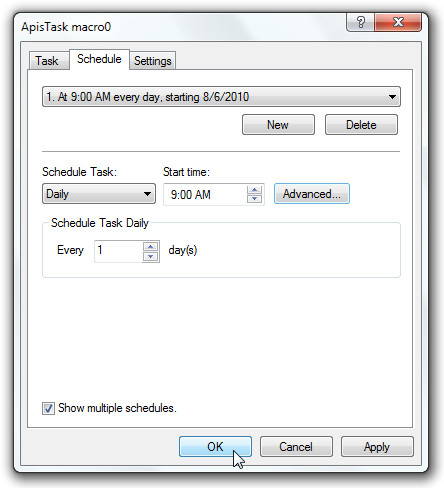
אפשרויות תחת הכרטיסייה הגדרות לוקח את התזמוןשל מאקרו לשלב הבא, באפשרותך לציין להפעיל את המאקרו אם המערכת עוברת במצב סרק ולהפוך את לוח הזמנים לרוץ על בסיס אפשרויות ניהול צריכת חשמל כגון; השבתת לוח הזמנים של המשימות אם המערכת פועלת על סוללות וכו '.
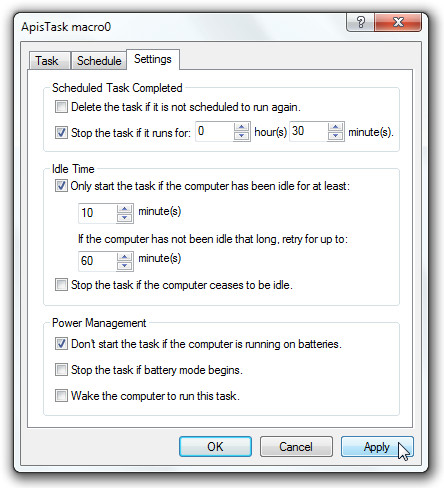
היישום מציע גם רשימה ארוכה של אחריםאפשרויות גם, תוכלו לאפשר / לבטל בקלות השמעה של מצביע העכבר והקשות על מקשים, לחזור ידנית על המקרו, לרשום מקשי קיצור דרך, ליצור קיצור דרך למיקומים שונים, למחוק את המאקרו ולהגדיר מהירות הפעלה. לחיצה על אפשרויות תביא חלון הגדרות להגדרת הגדרות היישום ולשינוי אפשרויות גנריות.
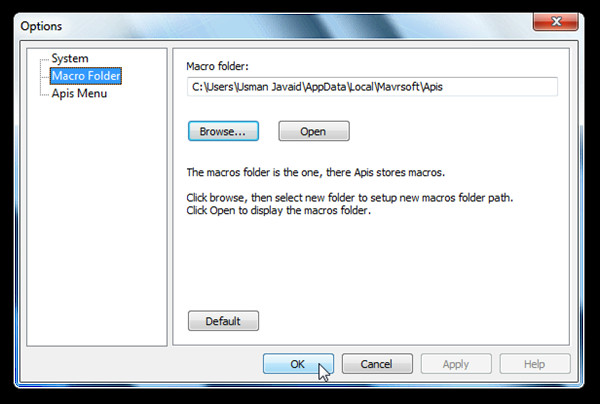
כדאי לאפליקציה לנסות, במיוחד אם משעמם לכם לבצע את אותן משימות שוב ושוב. הוא כולל מגוון עצום של אפשרויות המאפשרות לך לנגן מאקרו מוקלט תוך כדי תנועה.
עדכון: אאוץ! מסתבר שהאפליקציה היא תוכנה שיתופית ומגיעה עם תקופת ניסיון בחינם של 30 יום, היא עלתה 29.95 דולר. עם זאת, מדובר באפליקציה טובה מאוד שעושה עבודה נהדרת ביצירת מקרואים.
היישום נבדק במערכת Windows 7 x86, הוא תומך בכל מערכת ההפעלה מבוססת Windows.
הורד את Apis Ceratina


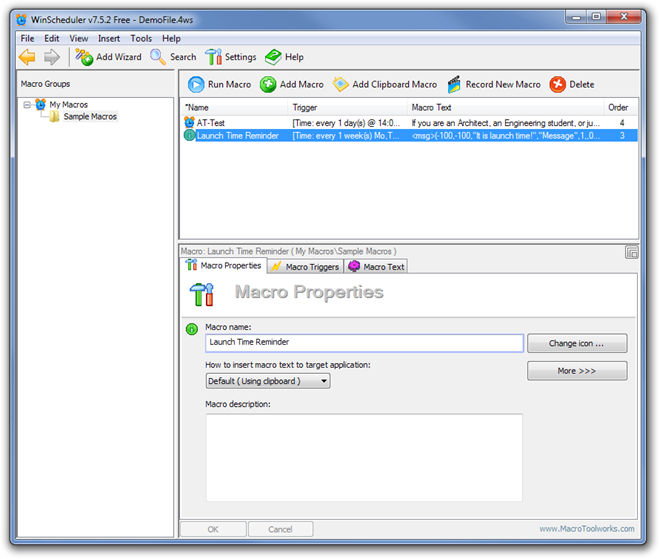
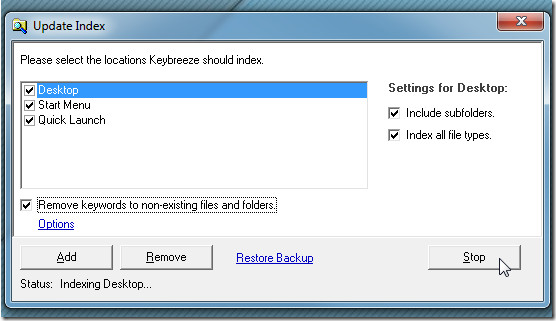









הערות